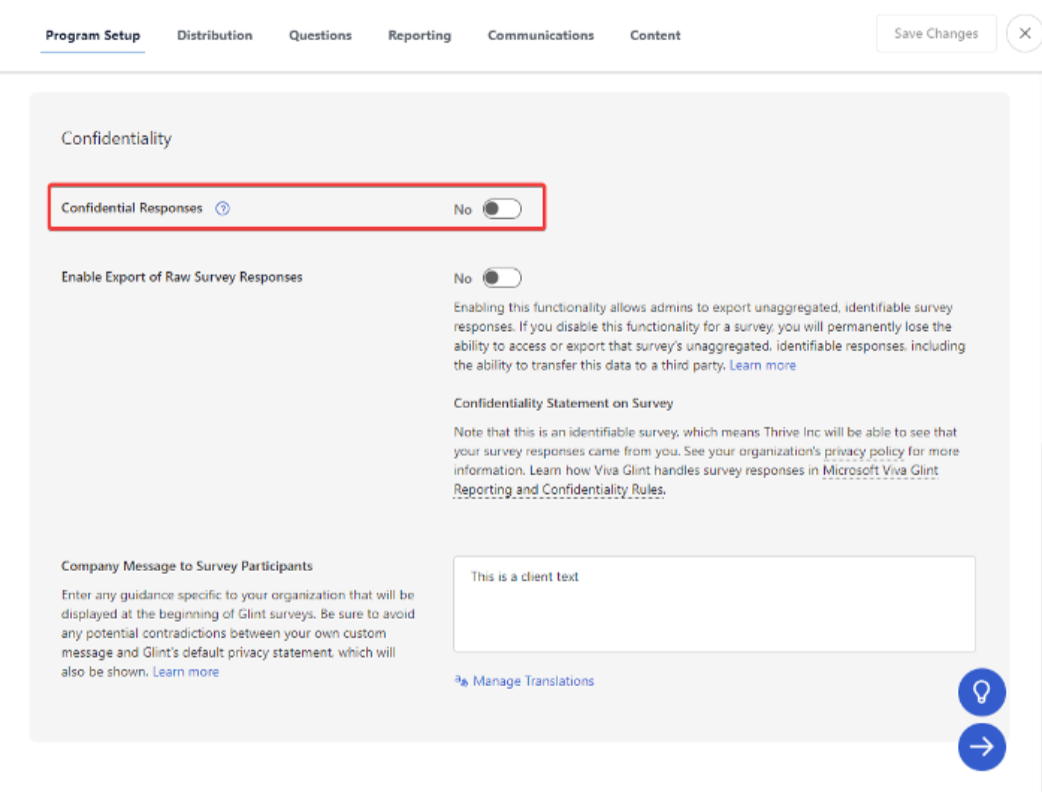管理 Viva Glint 機密性閾值
數據隱私權和信任是 Microsoft Viva Glint的重要優先順序。 有數種方法可用來通知您,Glint 管理員 用戶在回應問卷時可以預期的隱私權層級。 Viva Glint 提供機密問卷,其中分數只會顯示至少三 (3 個) 回應,以及可識別的生命週期問卷,其中回應閾值小於 3 (3) 。 深入了解。 使用本文中的指引,在整體層級或問卷計劃層級調整機密性閾值,並了解這些變更的影響。
如需更深入瞭解 Viva Glint 報表中的機密性和歸併方式:瞭解報表中的 Viva Glint 機密性和歸併。
注意事項
若要使用 Viva Glint 默認機密性閾值,則不需要採取任何動作。
了解機密性閾值
閾值設定會決定專案分數、回應率和批注在報表中顯示 Glint 的方式。 閱讀閾值描述以瞭解每個設定,並判斷是否及如何調整閾值。
- 針對機密問卷,顯示分數的預設臨界值為 5 (5) ,但可 (調整為低至 3 個回應。)
評分的問題分數
機密性閾值與機密性和歸並直接相關。 閾值會決定 Glint 如何將分數和回應者群組分類為報表中不足或隱藏。 使用 [已調整的設定] 選項作為從預設設定更新值的指南。
注意事項
受影響 Viva Glint 報告:儀錶板、執行摘要、熱度圖、整體結果、經理報告、小組摘要、多重屬性導出
| 臨界值 | 描述 | 預設設定 | 已調整的設定選項 |
|---|---|---|---|
| 已評等機密性 | 也稱為:樣本大小下限。 對於小於此閾值的回應者群組,不會顯示已評分問題的數值分數。 | 5 | 3 或 4 |
| 抑制 | 也稱為:群組大小下限。 若要避免使用簡單數學來猜測數據不足的回應者群組分數,會隱藏下一個最大的群組,直到沒有足夠的總數 + 隱藏的回應等於或超過此數目為止。 | 2 | 1 或 2 台 |
| 父團隊歸併 | 也稱為:無隱藏父小組大小。 允許使用者存取父團隊的結果,這些結果會在父團隊回應者計數大於或等於此閾值時隱藏。 | 400 | 200 倍選取的隱藏閾值 |
回應率
針對問題分數和回應率的一致報告體驗,將此閾值與 [已評等機密性] 閾值相符。
| 臨界值 | 描述 | 預設設定 | 已調整的設定選項 |
|---|---|---|---|
| 回應率 | 也稱為:樣本大小下限問卷統計數據。回應率 (百分比和計數) 無法針對小於此數目的群組顯示。 | 5 | 符合分級機密性閾值:3 或 4 |
Comments
根據 Viva Glint 收到的問卷回應數目,決定開放式意見反應對用戶的顯示方式。 比對這些臨界值以獲得一致的批注報表體驗。 批注閾值不一定需要符合其他報告閾值
| 臨界值 | 描述 | 預設設定 | 已調整的設定選項 |
|---|---|---|---|
| 批注搜尋 | 也稱為:批注的最小回應者大小。 在可檢視和搜尋批注之前,不) 問卷 (批注的回應數目下限。 | 10 | 根據批注報表中所需的機密性層級來增加或減少 |
| 批注機密性 | 也稱為:批注的群組大小下限。 回應者群組的批注不會根據屬性或主題篩選,針對報表中選取的特定群組,顯示小於此臨界值的批注。 | 10 | 根據批注報表中所需的機密性層級來增加或減少 |
範例
Viva Glint 預設設定
當 Viva Glint 評等問題的默認機密性閾值已就緒時,以下是經理團隊分數在報表中顯示方式的範例。
- 已評等機密性:5
- 歸併:2
- 父團隊歸並:400
| 小組 | 分數 | 受訪者 | 不足或隱藏 |
|---|---|---|---|
| 經理 A 的小組 | -- | 0 | 不足 |
| 經理 B 的小組 | -- | 0 | 不足 |
| 主管 C 的小組 | -- | 1 | 不足 |
| 經理 D 的小組 | -- | 350 | 抑制 |
| 經理 E 的小組 | 83 | 405 | |
| 主管 F 小組 | 80 | 425 |
在此情況下,回應者不足的所有小組都是 0 + 0 + 1,小於兩個 (2) 的歸並閾值。 由於回應者計數不符合父團隊隱藏閾值 400,因此會隱藏下一個最大的小組 Manager D's Team。
已調整的設定
當已針對評分問題設定已調整的機密性閾值時,以下是經理團隊分數如何在報表中顯示的範例。
- 已評等機密性:3
- 歸併:1
- 父團隊歸併:200
| 小組 | 分數 | 受訪者 | 不足或隱藏 |
|---|---|---|---|
| 經理 A 的小組 | -- | 0 | 不足 |
| 經理 B 的小組 | -- | 0 | 不足 |
| 主管 C 的小組 | -- | 1 | 不足 |
| 經理 D 的小組 | 100 | 3 | |
| 經理 E 的小組 | 83 | 7 | |
| 主管 F 小組 | 80 | 10 |
在此情況下,回應者不足的所有小組都是 0 + 0 + 1,這符合一個 (1) 的歸併閾值。 評等機密性也會設定為 3,因此下一個最大的小組 Manager D 的小組會顯示在報表中。 只有在不符合隱藏閾值時,才會將父團隊歸並納入考慮。
更新整體或問卷閾值
閾值會設定要顯示資料所需的問卷回應數目。 例如,當 Viva Glint 預設設定就緒時,總共有10位員工且有5位回應者的經理會看到其匯總分數。 不過,如果同一位經理只有1位員工回應,問卷回應就不足,而且不會顯示在報表中。 這些閾值可防止管理員根據響應識別回應者的情況。 基於這項潛在影響,人力資源、隱私權和法律小組可能會輸入如何調整這些閾值。
整體閾值
如果您所有的 Viva Glint 問卷計劃都會有相同層級的機密性,請在 [進階設定詳細數據] 頁面上,選取整體層級的臨界值。
重要事項
這些閾值的變更會影響已關閉和作用中的問卷。
若要編輯閾值:
- 從系統管理儀錶板選 取 [設定],然後在 [ 服務組態] 中選擇 [ 進階設定]。
- 在 [ 詳細數據] 頁面上,針對評分的問題分數、回應率和批注,在每個閾值欄位中輸入新值。
- 使用了解 機密性閾值 一節中的資訊,尋找臨界值、預設值和受影響報告的描述。
- 選 取 頁面底部的 [儲存變更]。
問卷閾值
如果您 Viva Glint 問卷計劃會有不同層級的機密性,請從 [進階設定問卷] 頁面選取問卷層級的閾值。
重要事項
- 針對所有問卷類型,Viva Glint 系統管理員只能在問卷計劃啟動其第一個問卷之前調整問卷層級的報告閾值,而且一旦問卷計劃收集響應數據,就無法變更閾值。
- 當問捲層級報告閾值就緒時,它們會覆寫整體層級的設定。
若要編輯閾值:
從系統管理儀錶板選 取 [設定],然後在 [ 服務組態] 中選擇 [ 進階設定]。
在左側功能表中,選取 [ 問卷 ],然後從清單中選擇問卷。
在 [ 問卷詳細 數據] 頁面上,針對評分的問題分數、回應率和批注,在每個閾值欄位中輸入新的值。
注意事項
問卷必須處於 DRAFT 狀態,才能進行任何編輯。 切換 [程序摘要] 中的 [ 已核准 ] 切換以進行變更。
使用了解 機密性閾值 一節中的資訊,尋找臨界值、預設值和受影響報告的描述。
選 取 頁面底部的 [儲存變更]。
可識別的問卷
系統管理員可以在程式設定期間使用 [機密回應] 設定來識別 Glint 生命週期和 Always-On 問卷,這會自動更新問階層級的閾值。 請考慮這些問卷的機密性層級,這些問卷的回應計數通常較低。
重要事項
- 臨機操作或週期性程式的最小閾值是三 (3) 。
- 員工生命週期或永遠開啟問卷的最小閾值是一個 (1) 。
可識別問卷的閾值較低
重要事項
針對所有問卷類型,Viva Glint 系統管理員只能在問卷計劃啟動其第一個問卷之前調整問卷層級的報告閾值,而且一旦問卷計劃收集響應數據,就無法變更閾值。
- 在 [程序摘要] 中,移至 [程序設定]。
- 將 [機密回應 ] 切換為 [否]。
- 這會自動更新問卷及其機密性聲明,以指出其可識別。
- 如有需要,請使用 本指引對問卷的閾值進行更多調整。